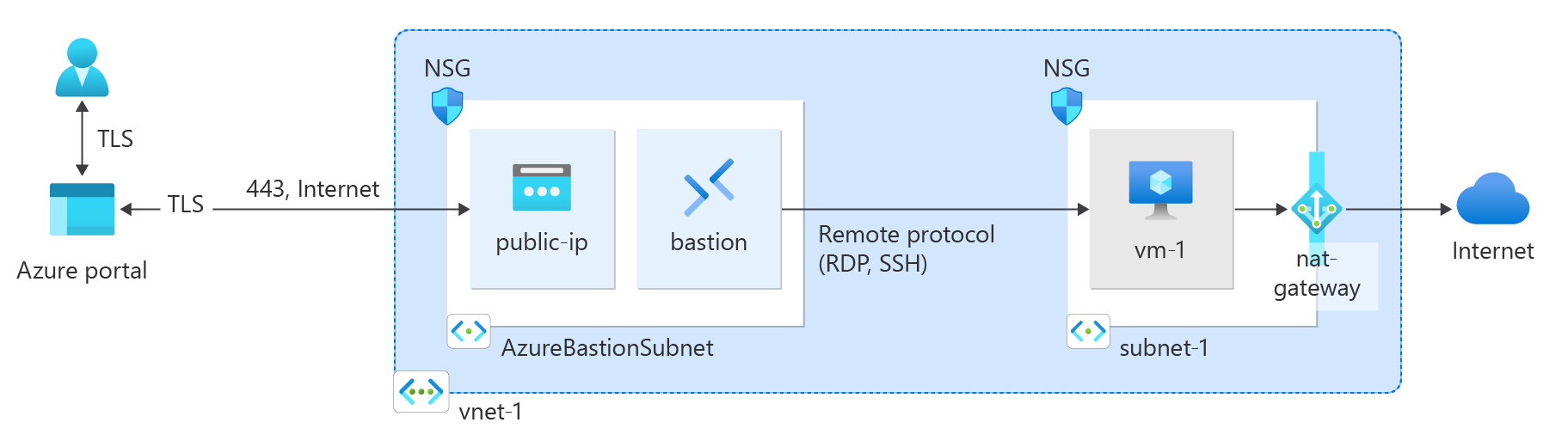Краткое руководство. Создание шлюза Azure NAT с помощью Terraform
Начало работы с шлюзом Azure NAT с помощью Terraform. Этот файл Terraform развертывает виртуальную сеть, ресурс шлюза NAT и виртуальную машину Ubuntu. Виртуальная машина Ubuntu развертывается в подсети, связанной с ресурсом шлюза NAT.
Сценарий также создает случайный открытый ключ SSH и связывает его с виртуальной машиной для безопасного доступа. Открытый ключ выводится в конце выполнения скрипта.
Сценарий использует поставщиков Random и AzAPI в дополнение к поставщику AzureRM. Случайный поставщик используется для создания уникального имени группы ресурсов и ключа SSH. Поставщик AzAPI используется для создания открытого ключа SSH.
Как и в случае с открытым ключом, имена созданной группы ресурсов, виртуальной сети, подсети и шлюза NAT печатаются при запуске скрипта.
Terraform поддерживает определение, предварительный просмотр и развертывание облачной инфраструктуры. С помощью Terraform можно создавать файлы конфигурации с применением синтаксиса HCL. Синтаксис HCL позволяет указать поставщика облачных служб, например Azure, и элементы, составляющие облачную инфраструктуру. После создания файлов конфигурации создается план выполнения, который позволяет предварительно просматривать изменения инфраструктуры до их развертывания. После проверки изменений примените план выполнения для развертывания инфраструктуры.
Необходимые компоненты
Учетная запись Azure с активной подпиской. Вы можете создать учетную запись бесплатно.
Установите и настройте Terraform.
Реализация кода Terraform
Примечание.
Пример кода для этой статьи находится в репозитории Azure Terraform GitHub.
См. другие статьи и примеры кода, в которых показано, как использовать Terraform для управления ресурсами Azure.
Создайте каталог для тестирования и выполнения примера кода Terraform и сделайте его текущим каталогом.
Создайте файл с именем
main.tfи вставьте следующий код:# Resource Group resource "azurerm_resource_group" "rg" { location = var.resource_group_location name = "${random_pet.prefix.id}-rg" } # Virtual Network resource "azurerm_virtual_network" "my_terraform_network" { name = "${random_pet.prefix.id}-vnet" address_space = ["10.0.0.0/16"] location = azurerm_resource_group.rg.location resource_group_name = azurerm_resource_group.rg.name } # Subnet 1 resource "azurerm_subnet" "my_terraform_subnet_1" { name = "subnet-1" resource_group_name = azurerm_resource_group.rg.name virtual_network_name = azurerm_virtual_network.my_terraform_network.name address_prefixes = ["10.0.0.0/24"] } # Public IP address for NAT gateway resource "azurerm_public_ip" "my_public_ip" { name = "public-ip-nat" location = azurerm_resource_group.rg.location resource_group_name = azurerm_resource_group.rg.name allocation_method = "Static" sku = "Standard" } # NAT Gateway resource "azurerm_nat_gateway" "my_nat_gateway" { name = "nat-gateway" location = azurerm_resource_group.rg.location resource_group_name = azurerm_resource_group.rg.name } # Associate NAT Gateway with Public IP resource "azurerm_nat_gateway_public_ip_association" "example" { nat_gateway_id = azurerm_nat_gateway.my_nat_gateway.id public_ip_address_id = azurerm_public_ip.my_public_ip.id } # Associate NAT Gateway with Subnet resource "azurerm_subnet_nat_gateway_association" "example" { subnet_id = azurerm_subnet.my_terraform_subnet_1.id nat_gateway_id = azurerm_nat_gateway.my_nat_gateway.id } # Create public IP for virtual machine resource "azurerm_public_ip" "my_public_ip_vm" { name = "public-ip-vm" location = azurerm_resource_group.rg.location resource_group_name = azurerm_resource_group.rg.name allocation_method = "Static" sku = "Standard" } # Create Network Security Group and rule resource "azurerm_network_security_group" "my_terraform_nsg" { name = "nsg-1" location = azurerm_resource_group.rg.location resource_group_name = azurerm_resource_group.rg.name security_rule { name = "SSH" priority = 1001 direction = "Inbound" access = "Allow" protocol = "Tcp" source_port_range = "*" destination_port_range = "22" source_address_prefix = "*" destination_address_prefix = "*" } } # Create network interface resource "azurerm_network_interface" "my_terraform_nic" { name = "nic-1" location = azurerm_resource_group.rg.location resource_group_name = azurerm_resource_group.rg.name ip_configuration { name = "my_nic_configuration" subnet_id = azurerm_subnet.my_terraform_subnet_1.id private_ip_address_allocation = "Dynamic" public_ip_address_id = azurerm_public_ip.my_public_ip_vm.id } } # Connect the security group to the network interface resource "azurerm_network_interface_security_group_association" "example" { network_interface_id = azurerm_network_interface.my_terraform_nic.id network_security_group_id = azurerm_network_security_group.my_terraform_nsg.id } # Generate random text for a unique storage account name resource "random_id" "random_id" { keepers = { # Generate a new ID only when a new resource group is defined resource_group = azurerm_resource_group.rg.name } byte_length = 8 } # Create storage account for boot diagnostics resource "azurerm_storage_account" "my_storage_account" { name = "diag${random_id.random_id.hex}" location = azurerm_resource_group.rg.location resource_group_name = azurerm_resource_group.rg.name account_tier = "Standard" account_replication_type = "LRS" } # Create virtual machine resource "azurerm_linux_virtual_machine" "my_terraform_vm" { name = "vm-1" location = azurerm_resource_group.rg.location resource_group_name = azurerm_resource_group.rg.name network_interface_ids = [azurerm_network_interface.my_terraform_nic.id] size = "Standard_DS1_v2" os_disk { name = "myOsDisk" caching = "ReadWrite" storage_account_type = "Premium_LRS" } source_image_reference { publisher = "Canonical" offer = "0001-com-ubuntu-server-jammy" sku = "22_04-lts-gen2" version = "latest" } computer_name = "hostname" admin_username = var.username admin_ssh_key { username = var.username public_key = azapi_resource_action.ssh_public_key_gen.output.publicKey } boot_diagnostics { storage_account_uri = azurerm_storage_account.my_storage_account.primary_blob_endpoint } } resource "random_pet" "prefix" { prefix = var.resource_group_name_prefix length = 1 }Создайте файл с именем
outputs.tfи вставьте следующий код:output "resource_group_name" { description = "The name of the created resource group." value = azurerm_resource_group.rg.name } output "virtual_network_name" { description = "The name of the created virtual network." value = azurerm_virtual_network.my_terraform_network.name } output "subnet_name_1" { description = "The name of the created subnet 1." value = azurerm_subnet.my_terraform_subnet_1.name } output "nat_gateway"{ description = "The name of the created NAT gateway." value = azurerm_nat_gateway.my_nat_gateway.id }Создайте файл с именем
providers.tfи вставьте следующий код:terraform { required_providers { azapi = { source = "azure/azapi" version = "~>1.5" } azurerm = { source = "hashicorp/azurerm" version = "~>3.0" } random = { source = "hashicorp/random" version = "~>3.0" } } } provider "azurerm" { features {} }Создайте файл с именем
ssh.tfи вставьте следующий код:resource "random_pet" "ssh_key_name" { prefix = "ssh" separator = "" } resource "azapi_resource_action" "ssh_public_key_gen" { type = "Microsoft.Compute/sshPublicKeys@2022-11-01" resource_id = azapi_resource.ssh_public_key.id action = "generateKeyPair" method = "POST" response_export_values = ["publicKey", "privateKey"] } resource "azapi_resource" "ssh_public_key" { type = "Microsoft.Compute/sshPublicKeys@2022-11-01" name = random_pet.ssh_key_name.id location = azurerm_resource_group.rg.location parent_id = azurerm_resource_group.rg.id } output "key_data" { value = azapi_resource_action.ssh_public_key_gen.output.publicKey }Создайте файл с именем
variables.tfи вставьте следующий код:variable "resource_group_location" { type = string default = "eastus" description = "Location of the resource group." } variable "resource_group_name_prefix" { type = string default = "rg" description = "Prefix of the resource group name that's combined with a random ID so name is unique in your Azure subscription." } variable "username" { type = string description = "The username for the local account that will be created on the new VM." default = "azureuser" }
Инициализация Terraform
Запустите terraform init, чтобы инициализировать развертывание Terraform. Эта команда скачивает поставщик Azure, необходимый для управления ресурсами Azure.
terraform init -upgrade
Основные моменты:
- Параметр
-upgradeобновляет необходимые подключаемые модули поставщика до последней версии, которая соответствует ограничениям версии конфигурации.
Создание плана выполнения Terraform
Чтобы создать план выполнения, выполните terraform plan.
terraform plan -out main.tfplan
Основные моменты:
- Команда
terraform planсоздает план выполнения, но не выполняет его. Вместо этого она определяет, какие действия необходимы для создания конфигурации, заданной в файлах конфигурации. Этот шаблон позволяет проверить, соответствует ли план выполнения вашим ожиданиям, прежде чем вы начнете вносить изменения в фактические ресурсы. - Необязательный параметр
-outпозволяет указать выходной файл для плана. Использование параметра-outгарантирует, что проверяемый план полностью соответствует применяемому.
Применение плана выполнения Terraform
Выполните terraform apply, чтобы применить план выполнения к вашей облачной инфраструктуре.
terraform apply main.tfplan
Основные моменты:
- В примере
terraform applyкоманды предполагается, что вы ранее выполнили.terraform plan -out main.tfplan - Если для параметра
-outуказано другое имя файла, используйте то же имя в вызове кterraform apply. - Если вы не использовали параметр
-out, вызовитеterraform applyбез параметров.
Проверка результатов
- Получите имя группы ресурсов Azure.
resource_group_name=$(terraform output -raw resource_group_name)
- Получите идентификатор шлюза NAT.
nat_gateway=$(terraform output -raw nat_gateway)
- Запустите az network nat gateway show , чтобы отобразить сведения о шлюзе NAT.
az network nat gateway show \
--resource-group $resource_group_name \
--ids $nat_gateway
Очистка ресурсов
Если вам больше не нужны ресурсы, созданные через Terraform, выполните следующие действия:
Выполните команду terraform plan и укажите флаг
destroy.terraform plan -destroy -out main.destroy.tfplanОсновные моменты:
- Команда
terraform planсоздает план выполнения, но не выполняет его. Вместо этого она определяет, какие действия необходимы для создания конфигурации, заданной в файлах конфигурации. Этот шаблон позволяет проверить, соответствует ли план выполнения вашим ожиданиям, прежде чем вы начнете вносить изменения в фактические ресурсы. - Необязательный параметр
-outпозволяет указать выходной файл для плана. Использование параметра-outгарантирует, что проверяемый план полностью соответствует применяемому.
- Команда
Выполните команду terraform apply, чтобы применить план выполнения.
terraform apply main.destroy.tfplan
Устранение неполадок с Terraform в Azure
Устранение распространенных проблем при использовании Terraform в Azure.